前言
本站之前介绍过在群晖中安装 frpc 客户端来实现内网穿透,很多新手不会使用命令行的方式来安装,本文将介绍如何使用 Docker 来简单安装配置 frpc 客户端。
由于现在 frp 已经更新到新版本,支持最新的 toml 格式的配置文件,并且群晖的 docker 也更名为 Container Manager,所以本文重新更新为最新版本。
frpc 客户端安装
完成整个配置大致需要三部
- 配置域名解析
- 编写配置文件
- 启动群晖容器
1. 域名解析
首先,将需要使用的域名在服务商控制台设置 CNAME 指向 frps 服务器地址
![图片[1]|群晖NAS使用Docker安装配置frpc内网穿透教程|造物N⁺](https://techtink.cn/wp-content/uploads/2024/06/20240607131736.jpg)
2. 编写 frpc 配置文件
frp 最重要的就是 frpc 配置文件,任何容器创建或者启动失败 99% 都是因为配置错误。请详细查看本节。
目前 frp 已经更新到0.56.0版本,新版本修改了配置文件语法格式。所以本文教程也更新到最新版本。
创建 frpc.txt 文件
配置文件使用什么后缀都不影响,例如frpc.ini / frpc.txt / frpc.toml都是可以的,只是由于群晖的文本编辑器无法默认打开.toml后缀文件,所以选择.txt方便在群晖内直接修改,当然你也可以在电脑上创建编写完毕后在上传到群晖中。后续挂载至 docker 内部时为 toml 格式即可。
使用文本编辑器来创建一个frpc.txt文件。
本文以/Docker/frpc/frpc.txt为例
![图片[2]|群晖NAS使用Docker安装配置frpc内网穿透教程|造物N⁺](https://techtink.cn/wp-content/uploads/2024/06/2301999449.jpeg)
编辑配置
serverAddr = "frp.freefrp.net"
serverPort = 7000
auth.method = "token"
auth.token = "freefrp.net"
[[proxies]]
name = "web1_nas"
# name 唯一字段,不能和服务器上其他用户的服务名重复。
type = "http"
# http 协议
localIP = "192.168.1.8"
# 需要穿透出去的服务 IP,例如群晖的 IP。
localPort = 5000
# 需要穿透出去的服务端口,例如群晖默认的 http 服务端口 5000。
customDomains = ["nas.yourdomain.com"]
# 自定义域名,上述已经修改过 CNAME 解析的域名,例如 nas.yourdomain.com。
[[proxies]]
name = "linux1_centos7"
# name 唯一字段,不能和服务器上其他用户的服务名重复。
type = "tcp"
# tcp 协议
localIP = "192.168.1.21"
# 需要穿透出去的服务 IP,例如我内网的一台 centos7 服务器的 IP。
localPort = 22
# 需要穿透出去的服务端口,例如 centos7 服务器的 ssh 登录端口。
remotePort = 22222
# 远程穿透端口,此端口不能和服务器上其他用户重复,也要遵循 frps 服务允许的端口范围。frpc 的配置正确与否是容器能否正常启动的关键,大多网友留言咨询容器启动错误,几乎都是配置不规范导致的。针对新手小白用户,这里详细讲解每一行该如何配置。
如果你复制上述我提供的参考配置,你需要删除上述 # 号行的文字,否则 frpc 会报字符编码错误,建议删除后将文本修改为 UTF-8 或 简体中文(GB18030)。
frpc解读
第一段服务器信息一般不会出错,正确填写提供的信息即可。
第二段详细解读
name = "web1_nas"
必须修改,避免与你自己或者服务器上其他人的名称重复,由于无法知晓其他人设置的名称,建议使用你自己的域名+数字形式,例如[nas_xxx_com_3745283]。这样能够有效的避免此问题。
type = "http"
穿透的协议,一般是 http 和 https 两种,对应的端口也不同,一定要确保你所选的协议和该协议的端口号保持一致。
localIP = "192.168.1.8"
需要穿透的设备的内网 IP,例如你群晖的内网 IP,注意 frpc 是运行在容器中,请不要填写 127.0.0.1 这样的 IP。
localPort = 5000
此处也是容易出错的地方,这里为需要穿透的设备的 http 或者 https 协议对应的端口,例如群晖的是 5000 和 5001,那么上述 type 协议选择 http,此处就填写 5000,上述 type 协议如果选择 https,此处填写 5001。如果你曾经在群晖的控制面板内修改过端口,那么就需要改为修改过的端口。另外,内网穿透是无视路由器的端口转发配置,无论你是否设置过路由器,都可以忽略不管。
customDomains = ["nas.yourdomain.com"]
同一个域名可以配置两个协议,http 和 https,由于可能出现的手误,少打一个 s,就会导致同一个域名配置了 2 个相同 http,从而也可能会导致容器出错。请再三检查确保无误。
当第一个配置成功运行,并正常访问后,在来尝试添加更多条配置.
常见错误
- 名称与自己其他配置重复,或者与服务器上重复。
- 协议与域名重复
- 协议与端口配置错误
- frpc.ini 编码问题
3. 创建容器
由于国内网络对官方 docker hub 不太友好,建议无法下载镜像的用户可以修改注册表。
注册表 – 设置 – 新增
![图片[3]|群晖NAS使用Docker安装配置frpc内网穿透教程|造物N⁺](https://techtink.cn/wp-content/uploads/2024/06/3045371539.jpeg)
注册表名称随意填写
注册表 URL:https://index.docker.io
![图片[4]|群晖NAS使用Docker安装配置frpc内网穿透教程|造物N⁺](https://techtink.cn/wp-content/uploads/2024/06/283312406.jpeg)
Docker 镜像下载
注册表 – 搜索 frpc – 选择 stilleshan/frpc – 下载
![图片[5]|群晖NAS使用Docker安装配置frpc内网穿透教程|造物N⁺](https://techtink.cn/wp-content/uploads/2024/06/721885304.jpeg)
选择 latest 为最新版本
![图片[6]|群晖NAS使用Docker安装配置frpc内网穿透教程|造物N⁺](https://techtink.cn/wp-content/uploads/2024/06/3852130242.jpeg)
映像中查看已完成下载
![图片[7]|群晖NAS使用Docker安装配置frpc内网穿透教程|造物N⁺](https://techtink.cn/wp-content/uploads/2024/06/2072390961.jpeg)
创建容器
选择映像运行
![图片[8]|群晖NAS使用Docker安装配置frpc内网穿透教程|造物N⁺](https://techtink.cn/wp-content/uploads/2024/06/3360306069.jpeg)
勾选自动重启,也可不勾选。
![图片[9]|群晖NAS使用Docker安装配置frpc内网穿透教程|造物N⁺](https://techtink.cn/wp-content/uploads/2024/06/1317131004.jpeg)
选择添加文件
![图片[10]|群晖NAS使用Docker安装配置frpc内网穿透教程|造物N⁺](https://techtink.cn/wp-content/uploads/2024/06/1218017688.jpeg)
弹出本地文件,选择刚才在docker/frpc文件夹内创建的frpc.txt右边填写框,请填写 /frp/frpc.toml 不要修改,这个地址是镜像内部 frpc.toml 的路径。
填写完毕下一步完成
![图片[11]|群晖NAS使用Docker安装配置frpc内网穿透教程|造物N⁺](https://techtink.cn/wp-content/uploads/2024/06/3020028306.jpeg)
容器 – 选中刚才启动的 frpc 容器 – 详情
![图片[12]|群晖NAS使用Docker安装配置frpc内网穿透教程|造物N⁺](https://techtink.cn/wp-content/uploads/2024/06/3483168349.jpeg)
查看日志连接成功
![图片[13]|群晖NAS使用Docker安装配置frpc内网穿透教程|造物N⁺](https://techtink.cn/wp-content/uploads/2024/06/2410039265.jpeg)
转载于:https://www.ioiox.com/archives/26.html



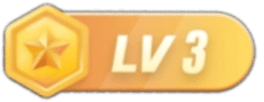
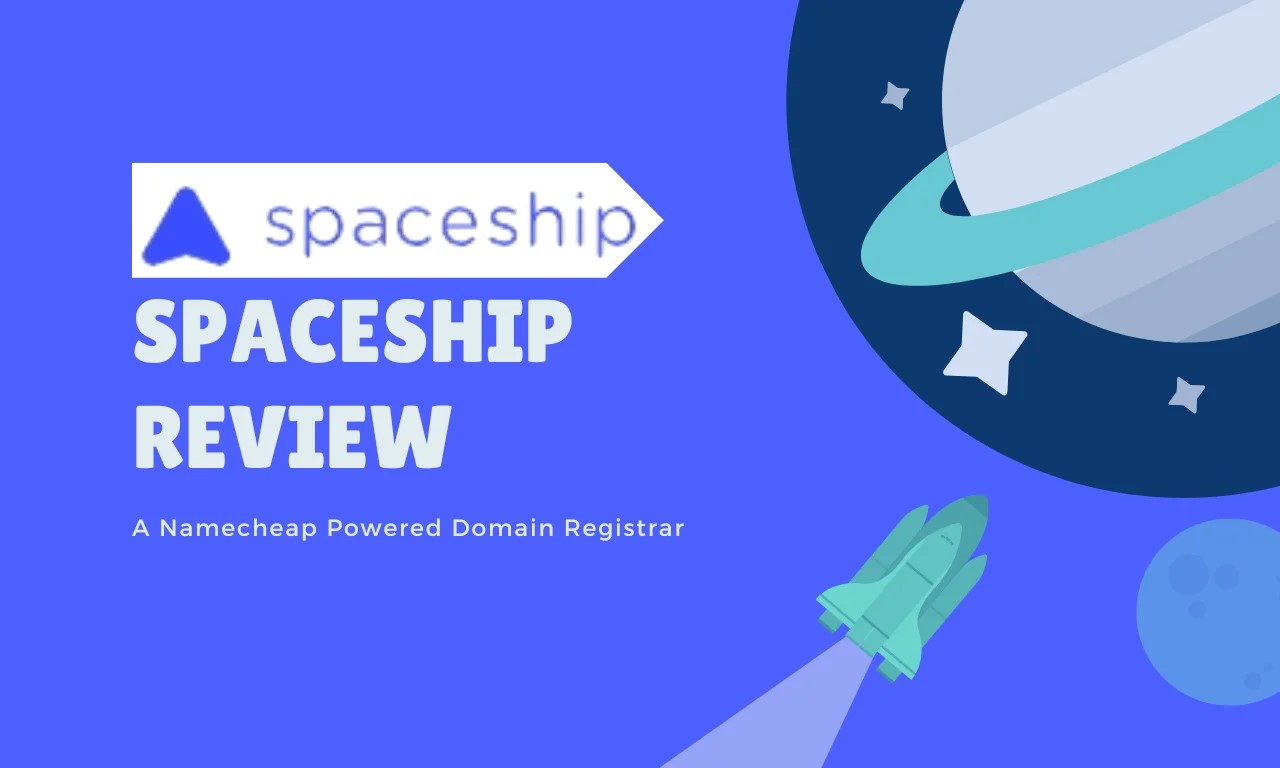
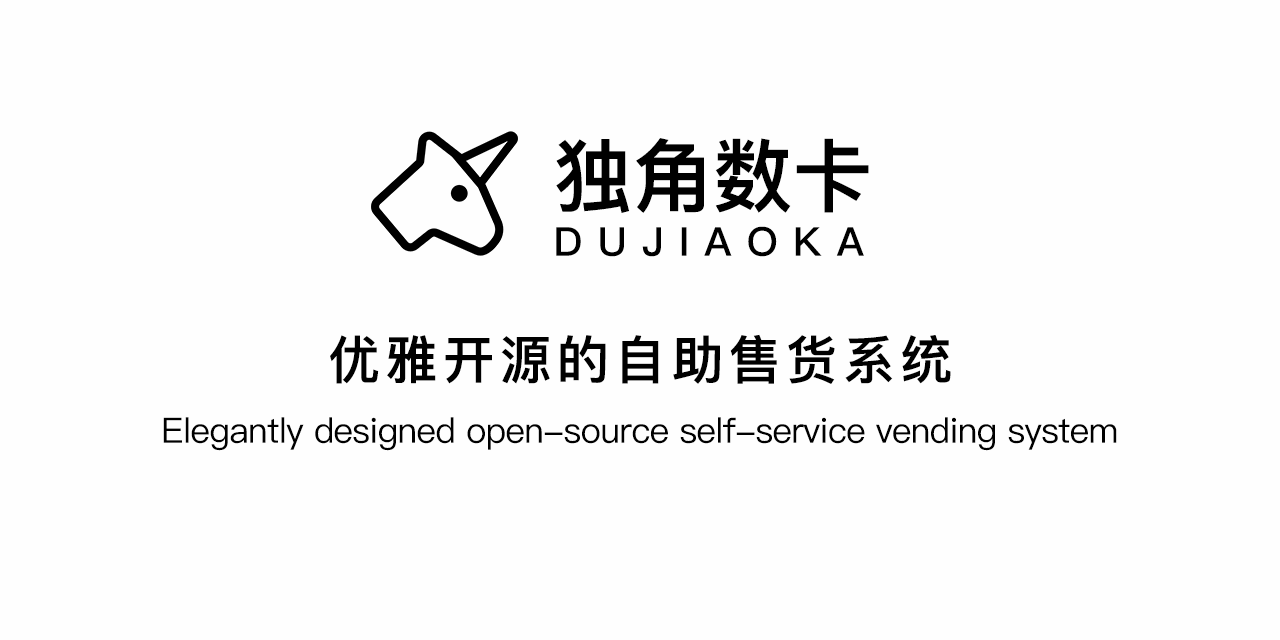

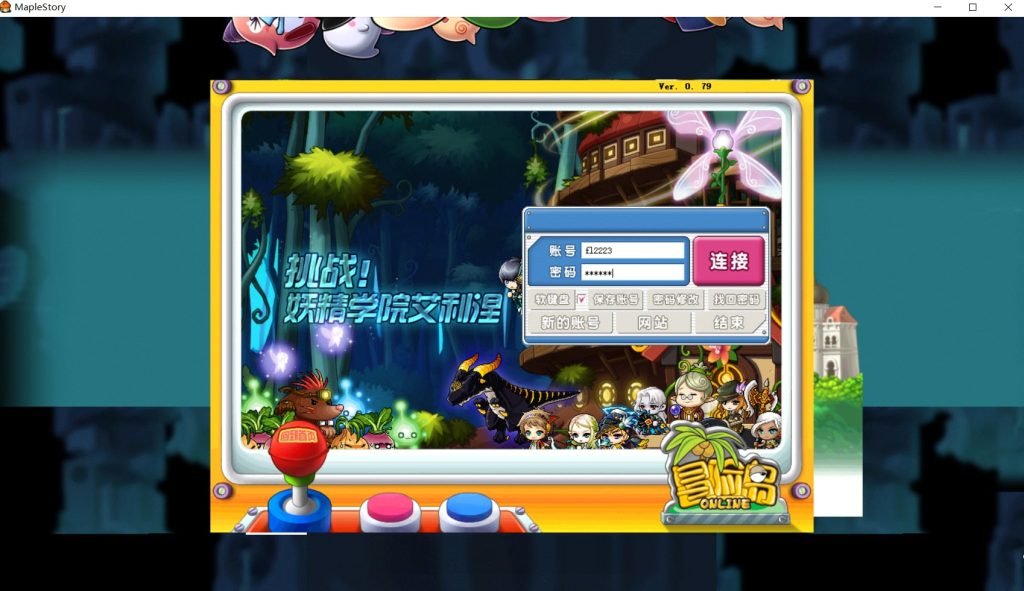


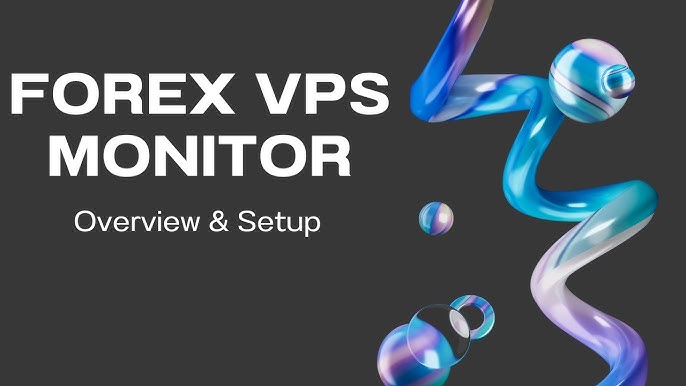




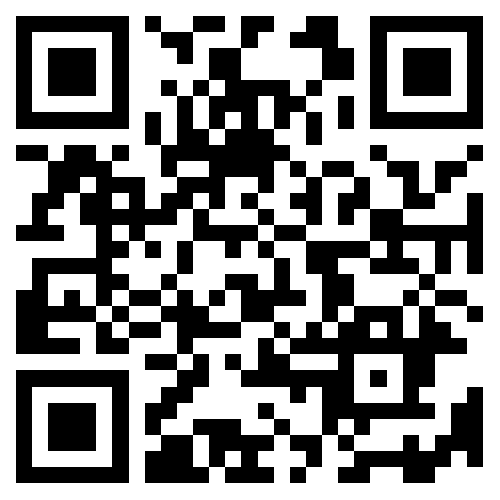

暂无评论内容